
| Accueil site | Tableur | Programmation | Outils XML | Tic en stock | Téléchargement | Informations |

|
|||||||
|
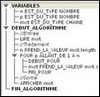 Algorithmique |
| |||||
|
Milieu d’un segment Le plan étant muni d'un repère, on donne les coordonnées de deux points, il faut trouver les coordonnées du milieu et afficher les trois points. On demande aux élèves de préciser les variables qui seront utilisées et d'écrire l'algorithme avec les trois parties : Entrée, Traitement et Sortie, Puis on demande aux élèves d'utiliser un tableur pour transcrire leur algorithme et de faire un graphique pour visualiser les points. On peut leur proposer de créer eux-mêmes la feuille de calcul ou d'utiliser une feuille préparée (pour Excel ou Calc), On doit obtenir la présentation suivante : 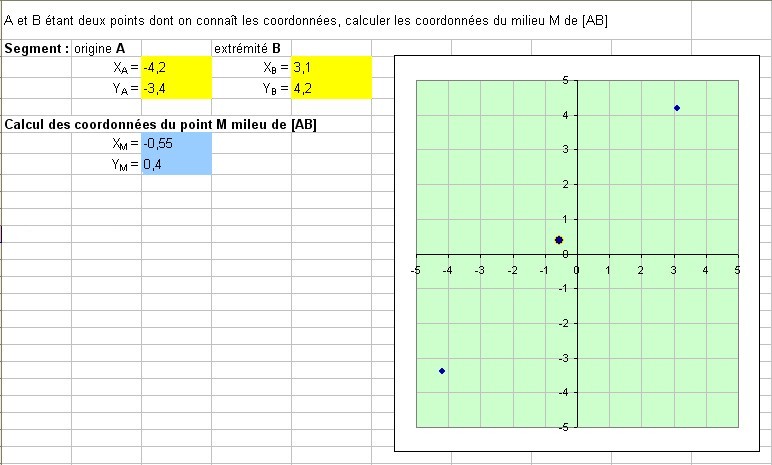 Le graphique (qui est automatique dans la feuille préparée) peut être obtenu de la manière suivante : Avec Excel
Avec Calc
On peut ensuite demander aux élèves d'écrire leur algorithme avec Algobox : 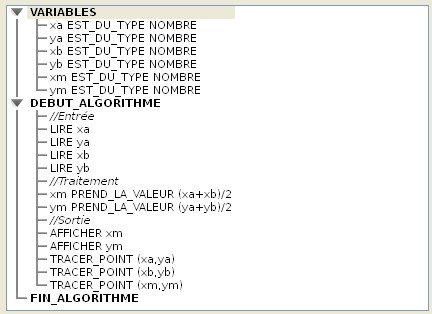 Dans l'onglet Dessiner dans un repère d'Algobox, on peut, après avoir ajouter une ligne à l'algorithme, cocher Utiliser un repère et cliquer sur Ajouter TRACER POINT ; une boîte de dialogue permet alors d'entrer les coordonnées du point (en désignant les variables correspondantes). Télécharger le fichier Algobox. Dans la feuille de calcul précédente d'Excel, on peut aussi créer un bouton pour exécuter un programme Visual Basic (langage intégré à Excel) traduisant l'algorithme précédent : 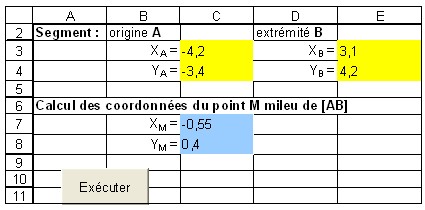 Sub Commandbutton1_Click Dim xa As String, xb As String, ya As String, yb As String Dim xm As Double, ym As Double Cells(3, 3).Value = "": Cells(4, 3).Value = "" Cells(3, 5).Value = "": Cells(4, 5).Value = "" Cells(7, 3).Value = "": Cells(8, 3).Value = "" ' xa = InputBox("Donner l'abscisse du point A", "Coordonnées du point A", "-5") Cells(3, 3).Value = xa ya = InputBox("Donner l'ordonnée du point A", "Coordonnées du point A", "-4") Cells(4, 3).Value = ya xb = InputBox("Donner l'abscisse du point B", "Coordonnées du point B", "2") Cells(3, 5).Value = xb yb = InputBox("Donner l'ordonnée du point B", "Coordonnées du point B", "3") Cells(4, 5).Value = yb xm = (Val(xa) + Val(xb)) / 2 ym = (Val(ya) + Val(yb)) / 2 Cells(7, 3).Value = xm Cells(8, 3).Value = ym End Sub Télécharger le fichier Excel complété. Avec Calc le programme est un peu plus long du fait du mode d'accès aux cellules de la feuille. Télécharger le fichier Calc complété. Remarques
Si on fixe le minimum et maximum des abscisses et des ordonnées sur le graphique (par l'onglet échelle), on peut demander aux élèves de modifier l'algorithme pour tester les valeurs tapées et de ne pas accepter des valeurs dépassant les limites fixées. |
||||||